Hướng dẫn nén và giải nén file PDF thành file ZIP mới nhất hiện nay
Nén và giải nén file PDF thành file ZIP là kỹ thuật bắt buộc mỗi nhân viên làm việc văn phòng cần phải biết. Kỹ thuật này hỗ trợ nén nhiều file PDF với nhau giúp giảm tối đa dung lượng trên máy tính. Điều này giúp người dùng chuyển một file dữ liệu lớn đến người nhận một cách dễ dàng và nhanh chóng hơn. ThuthuatOffice sẽ hướng dẫn đầy đủ các bước nén và giải nén file PDF thành file ZIP mới nhất hiện này để mọi người cùng nhau tìm hiểu nhé!
Nội Dung Bài Viết
Cách nén file PDF thành file ZIP trên máy tính
Zip là một định dạng file nén thông dụng nhất trên thế giới, giúp nén và chuyển đi nhiều file PDF thuận lợi, tiết kiệm không gian lưu trữ trên máy tính. File ZIP gần giống như một thư mục lưu trữ trong Windows, nó có khả năng chứa các thư mục con (các file) khác trong đó với mục đích là sắp xếp các thư mục theo ý muốn.
Các bước thực hiện
Bước 1: Chọn file nén -> Thêm vào tập tin nén
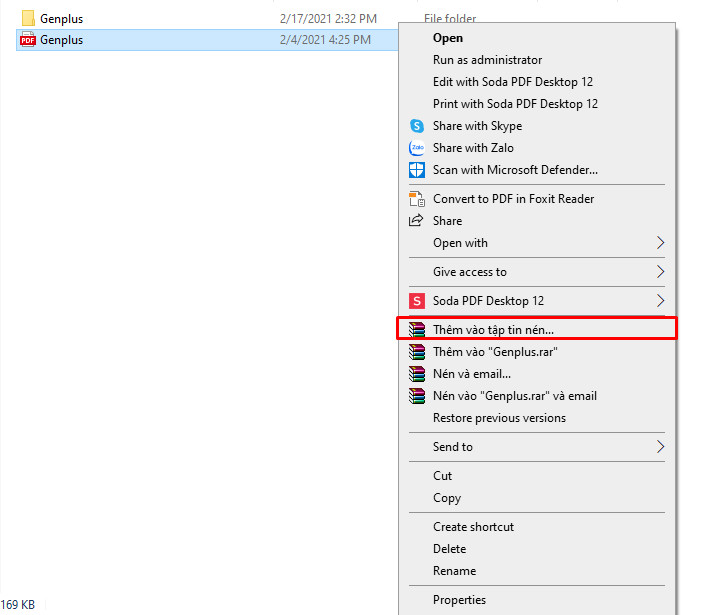
Chọn file pdf
Bước 2: Click ZIP -> OK
- Nếu bạn muốn đặt mật khẩu cho file ZIP -> Đặt mật khẩu
- Chia nhỏ file thành các file có kích thước nhỏ hơn -> Chọn kích thước bạn mong muốn điền vào ô trống
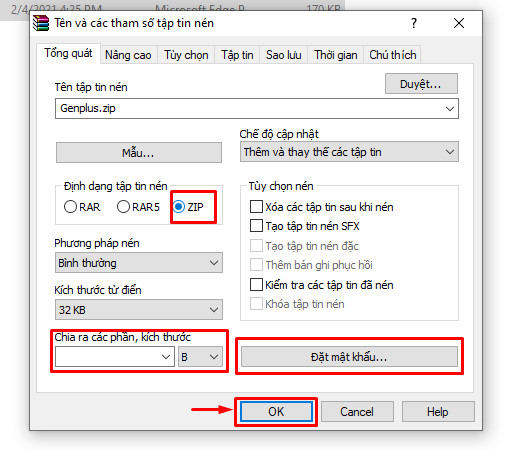
Nén file pdf thành file zip
Bước 3: Kết quả file nén nhỏ hơn file ban đầu

File được nén
Cách nén file PDF thành file ZIP online
Hiện nay có rất nhiều công cụ hỗ trợ nén file PDF thành file ZIP online. Các công cụ này được sử dụng khá linh hoạt phù hợp với nhiều lựa chọn của người dùng. ThuthuatOffice sẽ giới thiệu đến các bạn một số công cụ phổ biến sau đây.
Bước 1: Truy cập vào link: Onlineconvertfree.com -> Archive convert
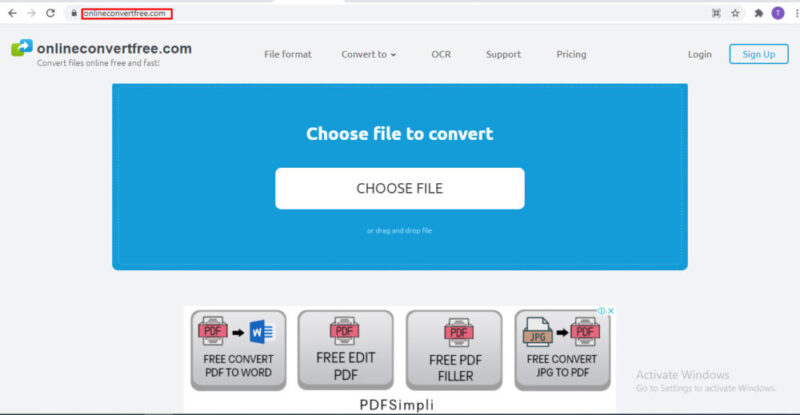
Giao diện onlineconvertfree.com
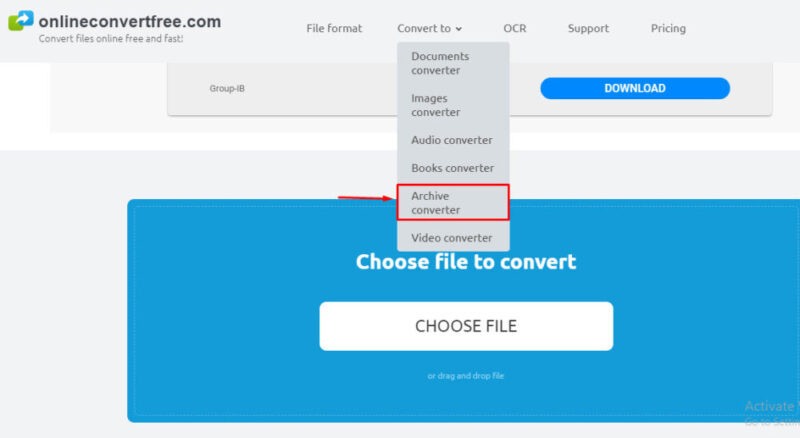
onlineconvertfree 2
Bước 2: Chọn file cần nén (CHOOSE FILE) -> Open
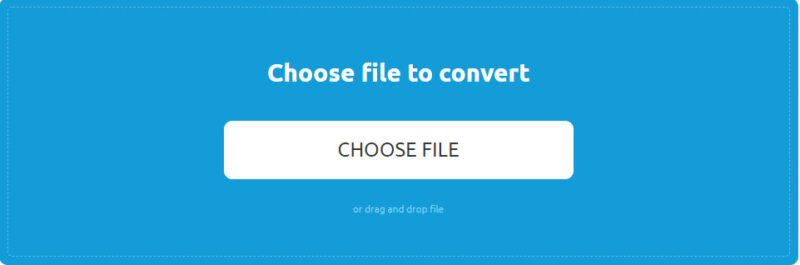
Chọn file nén
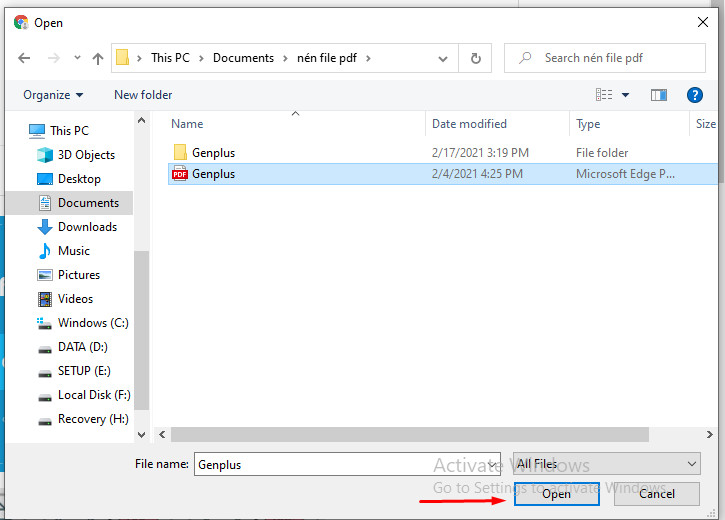
Tải file cần nén
Bước 3: Lựa chọn kho lưu trữ, ở đây chọn file ZIP -> CONVERT
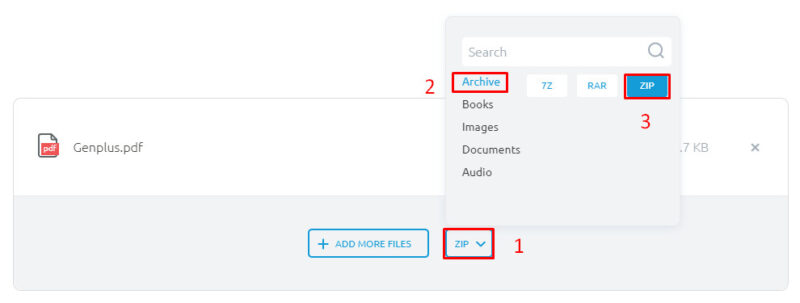
onlineconvertfree 6
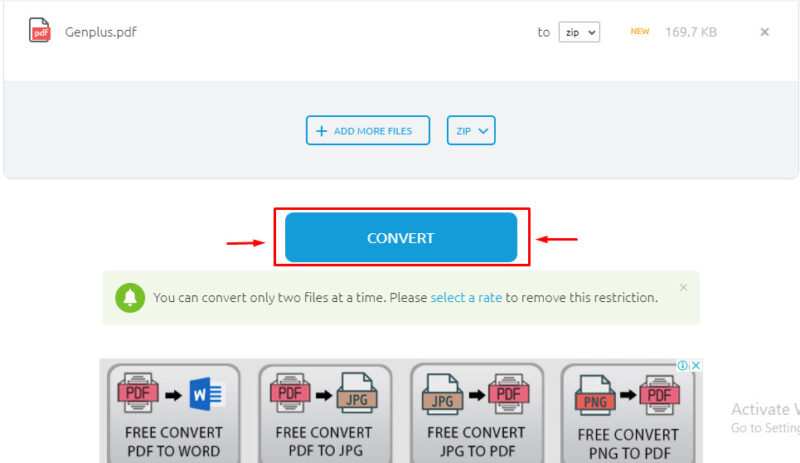
onlineconvertfree 5
Bước 4: Download file nén trả về có đuôi “.zip”
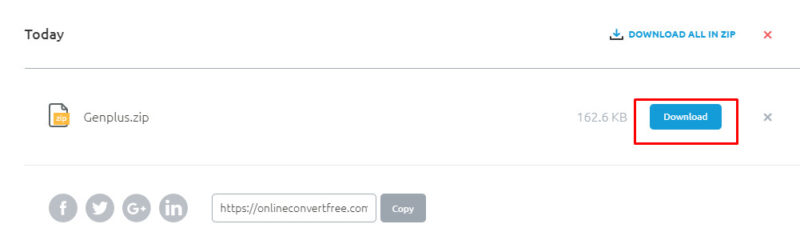
Download kết quả
Các công cụ nén file PDF thành file ZIP hỗ trợ giảm tối đa dung lượng cực nhỏ được thực hiện các bước tương tự như trên.
Cách giải nén file ZIP
Bước 1: Chọn file cần giải nén -> Click chuột phải chọn một trong ba mục giải nén dưới hình (Chọn giải nén tập tin nếu bạn muốn chọn địa chỉ nơi file giải nén).
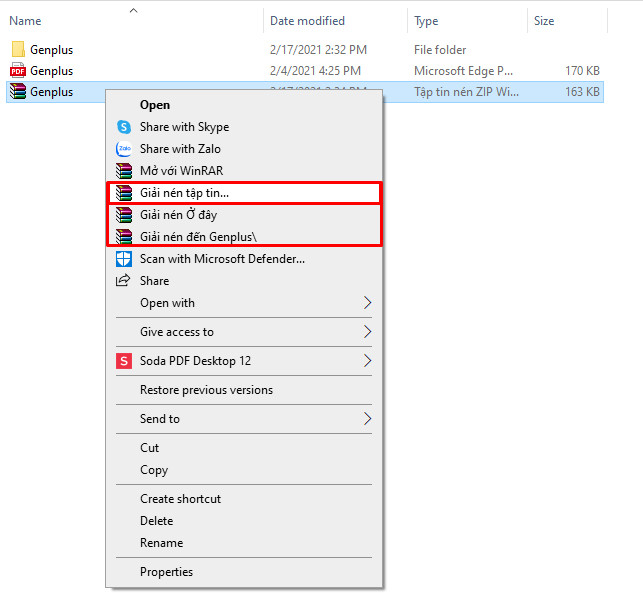
Giải nén file zip
Bước 2: Chọn đích đến của file -> Ok
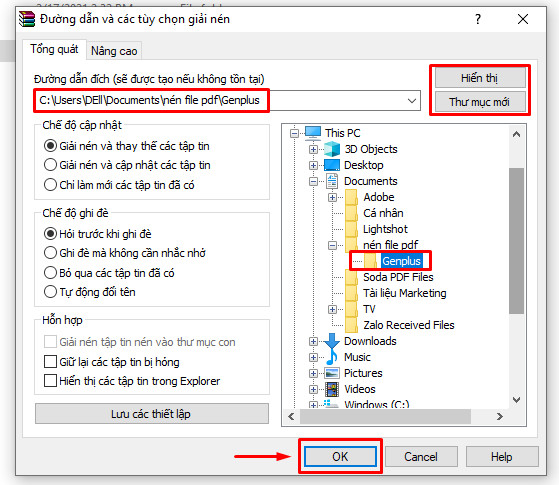
Chọn địa chỉ giải nén file zip
Nén file PDF bằng Zip nay thuận lợi hơn rất nhiều khi các ứng dụng nén file Zip ra đời hỗ trợ đa nền tảng bao gồm máy tính và điện thoại thông minh sử dụng hệ điều hành iOS và Android, rất thuận tiện cho người sử dụng. Tìm hiểu thêm các bài viết liên quan top 4 phần mềm nén file PDF trên máy tính tốt nhất hiện nay và nén file PDF trên điện thoại tại ThuthuatOffice nhé!
Trên đây là những chia sẻ về nén và giải nén file PDF thành file ZIP, hy vọng sẽ giúp ích cho công việc của mọi người. Nếu có những thủ thuật hay hơn có thể bình luận bên dưới để cùng nhau cải thiện kỹ năng của bản thân từng ngày.
Quản lý PDF -